Cómo Crear una Historia en Facebook

Las historias de Facebook pueden ser muy divertidas de crear. Aquí te mostramos cómo puedes crear una historia en tu dispositivo Android y en tu computadora.
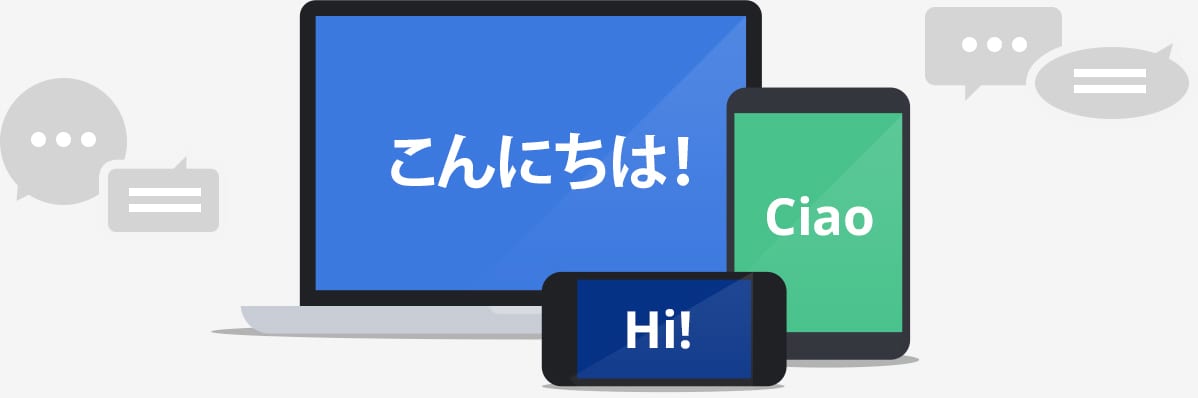
Cuando viaja al extranjero, no puede confiar en una conexión a Internet confiable. Es posible que las redes Wi-Fi no estén disponibles en todos los lugares y los datos de roaming pueden ser muy costosos. Aún así, es más probable que necesite una herramienta en su teléfono como Google Translate cuando esté en el extranjero. Afortunadamente, Google ofrece una variedad de bibliotecas de traducción sin conexión que puede descargar en la aplicación Google Translate.
Estas bibliotecas de traducción sin conexión contienen todos los recursos que su teléfono necesita para traducir un idioma a otro. La instalación de una biblioteca de idiomas sin conexión permitirá que su dispositivo traduzca incluso cuando no tenga una conexión de datos.
Para descargar una biblioteca de traducción sin conexión, debe abrir la aplicación Google Translate. Una vez en la aplicación, toque el ícono del menú de hamburguesas en la esquina superior izquierda.
Sugerencia: se recomienda que descargue las bibliotecas de traducción sin conexión que desee antes de viajar, para que pueda usar sus conexiones de datos y asignaciones existentes.
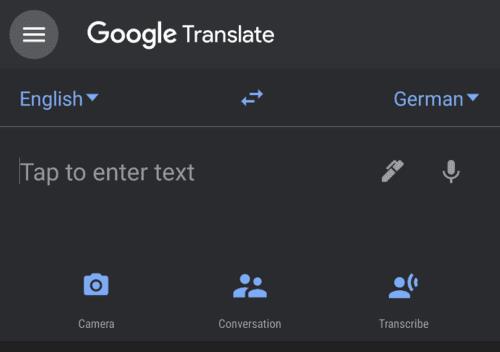
Toque el icono del menú de hamburguesas en la esquina superior izquierda de la aplicación.
A continuación, debe tocar "Traducción sin conexión" para ver la lista de bibliotecas de traducción.
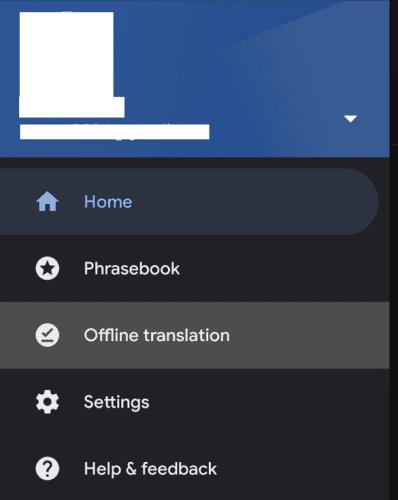
Toque "Traducción sin conexión" para ver la lista de bibliotecas de traducción.
Toque un idioma de la lista para ver el tamaño de la biblioteca y cuánto espacio tiene su dispositivo. Si está seguro de que desea descargar la biblioteca de traducción sin conexión, toque descargar.
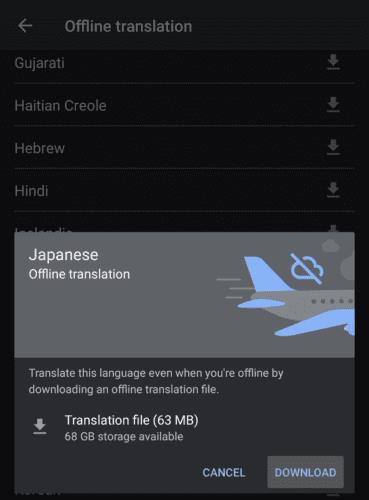
Toque una biblioteca de idiomas sin conexión que desee descargar, luego toque "Descargar".
Algunas bibliotecas de traducción mostrarán dos idiomas. Estos son específicamente para traducciones entre los dos idiomas y se centran principalmente en mejorar las traducciones instantáneas de la cámara. También necesitará las bibliotecas de traducción sin conexión para ambos idiomas.
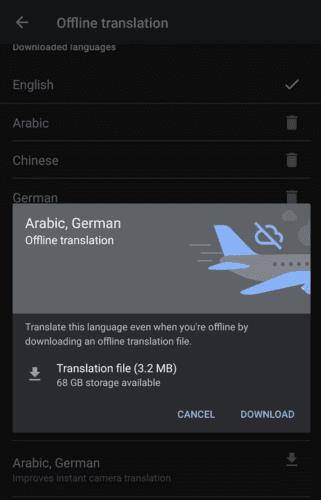
Elimine las bibliotecas descargadas tocando el icono de la papelera y luego "Eliminar".
Las bibliotecas de idiomas descargadas se mostrarán en la parte superior de la lista de idiomas. Si desea eliminar una biblioteca de su dispositivo, toque el icono de la papelera a la derecha, luego toque "Eliminar" cuando se le solicite.
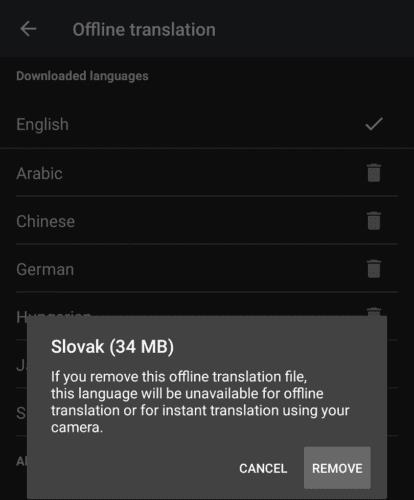
Elimine las bibliotecas descargadas tocando el icono de la papelera y luego "Eliminar".
Sugerencia: Google Translate preferirá utilizar traducciones en línea en lugar de fuera de línea, incluso si tiene instalada la biblioteca sin conexión y tiene una mala conexión a Internet. Esto puede generar costos de datos inesperados cuando los datos están en itinerancia en el extranjero si no tiene cuidado. Para obligar al Traductor de Google a usar la biblioteca de traducción sin conexión, desactive todas las conexiones de red en su dispositivo.
Las historias de Facebook pueden ser muy divertidas de crear. Aquí te mostramos cómo puedes crear una historia en tu dispositivo Android y en tu computadora.
Aprende a desactivar los molestos videos que se reproducen automáticamente en Google Chrome y Mozilla Firefox con este tutorial.
Resuelve el problema en el que la Samsung Galaxy Tab S8 está atascada en una pantalla negra y no se enciende.
Lee ahora para aprender a borrar música y videos de Amazon Fire y tabletas Fire HD para liberar espacio, desordenar o mejorar el rendimiento.
Un tutorial que muestra dos soluciones sobre cómo evitar permanentemente que las aplicaciones se inicien al arrancar en tu dispositivo Android.
Este tutorial te muestra cómo reenviar un mensaje de texto desde un dispositivo Android usando la aplicación de Mensajería de Google.
Cómo habilitar o deshabilitar las funciones de corrección ortográfica en el sistema operativo Android.
¿Te preguntas si puedes usar ese cargador de otro dispositivo con tu teléfono o tablet? Esta publicación informativa tiene algunas respuestas para ti.
Cuando Samsung presentó su nueva línea de tabletas insignia, había mucho por lo que emocionarse. No solo el Galaxy Tab S9 y S9+ traen las mejoras esperadas, sino que Samsung también introdujo el Galaxy Tab S9 Ultra.
¿Te encanta leer libros electrónicos en las tabletas Amazon Kindle Fire? Aprende cómo agregar notas y resaltar texto en un libro en Kindle Fire.






